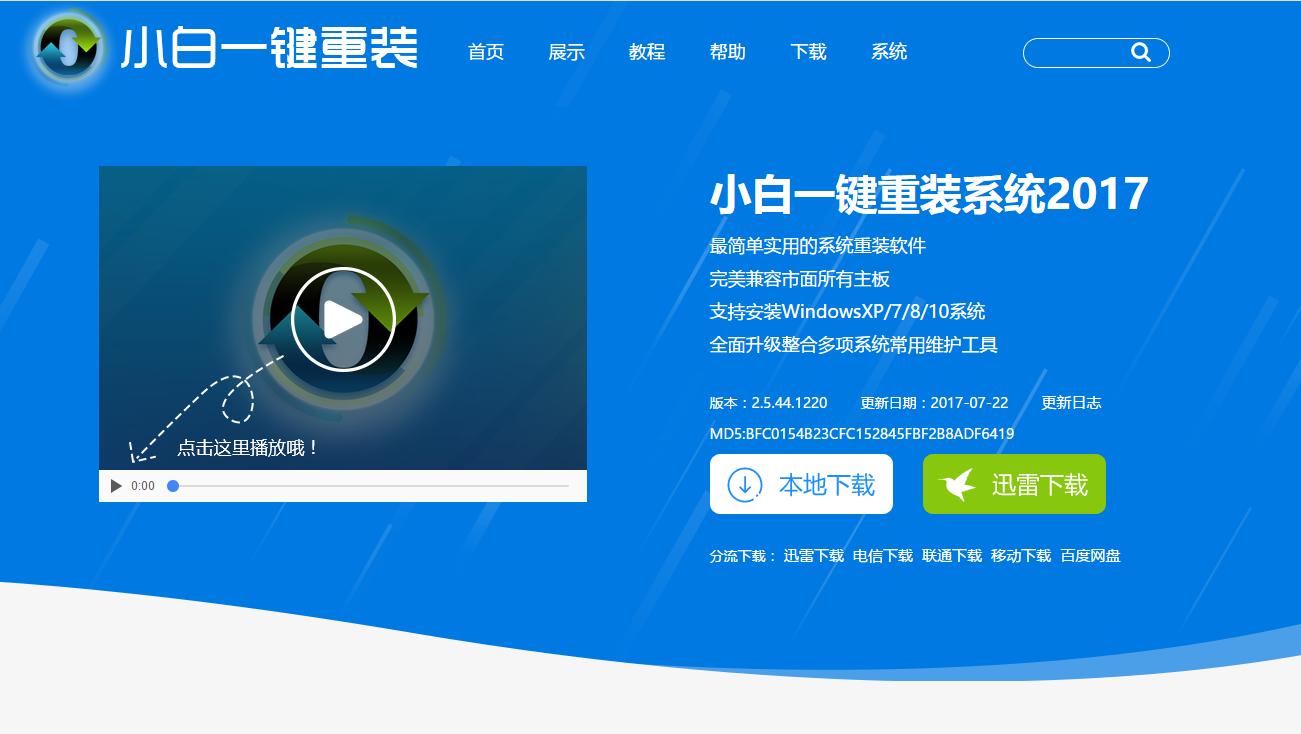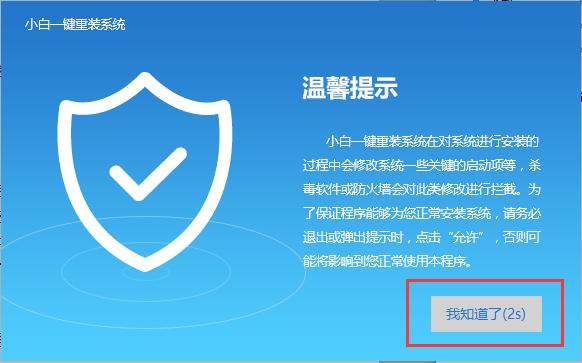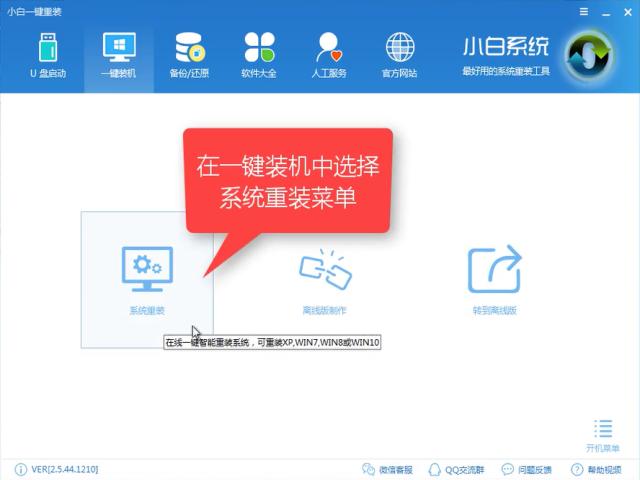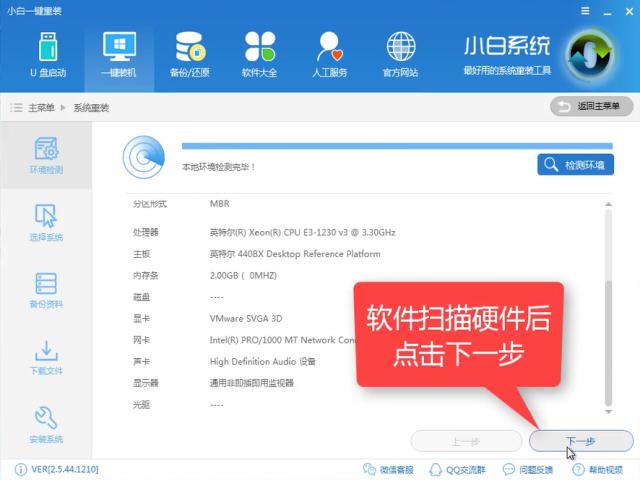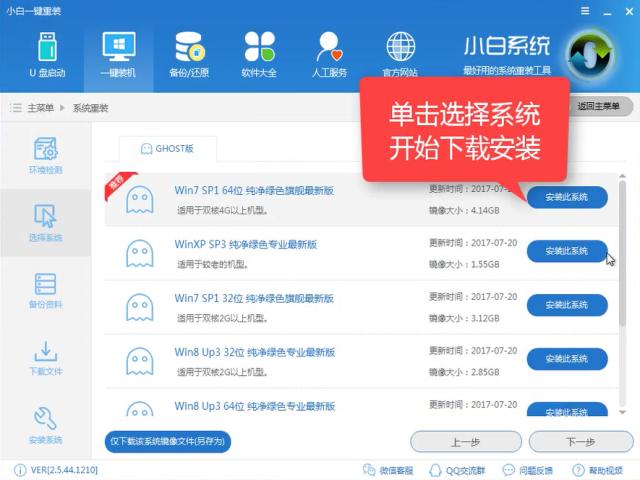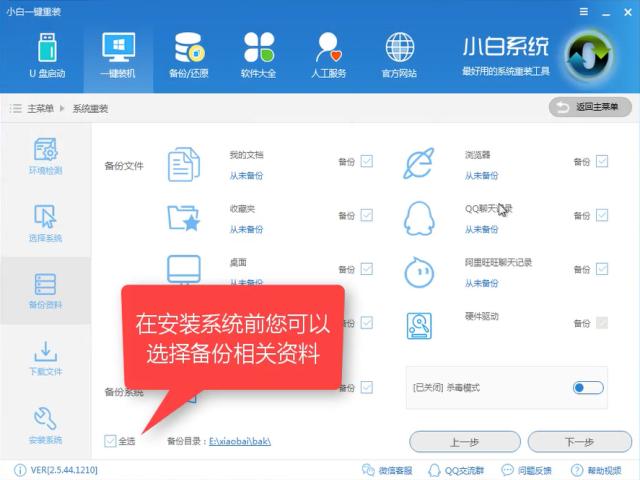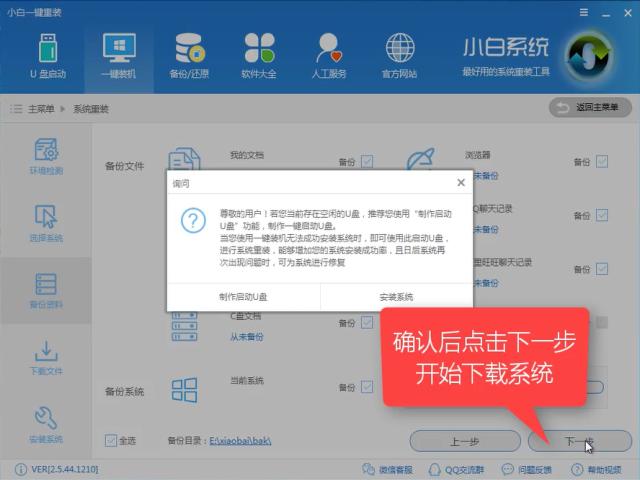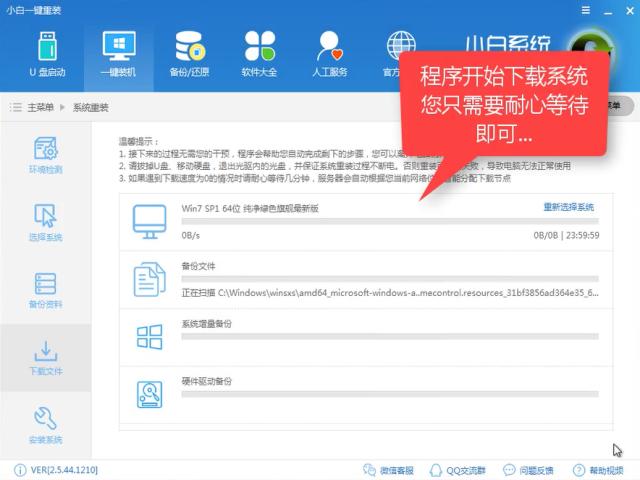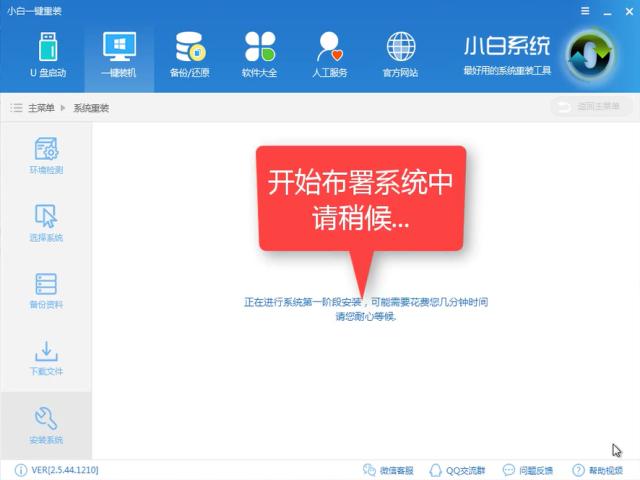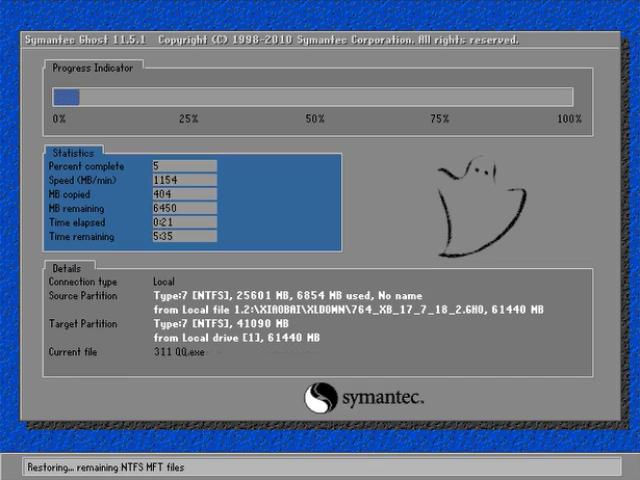教你最容易让win10变回win7的方法
发布时间:2022-05-12 文章来源:xp下载站 浏览:
|
Windows 7,中文名称视窗7,是由微软公司(Microsoft)开发的操作系统,内核版本号为Windows NT 6.1。Windows 7可供家庭及商业工作环境:笔记本电脑 、平板电脑 、多媒体中心等使用。和同为NT6成员的Windows Vista一脉相承,Windows 7继承了包括Aero风格等多项功能,并且在此基础上增添了些许功能。 很多小伙伴都想了解关于降回win7的内容,为了更好的帮助大家了解win10重装win7,今天小编将分享一个关于重装win7的教程,希望能帮助到大家。 win10降win7怎么办?降回win7的方法有很多种,接下来我们看看小编用什么简单的方法将win10变回win7的吧,希望能帮的到大家。 win10变回win7教程 我们搜索【小白一键重装】,点击下载
win10降win7载图1 在打开软件前我们先关闭相关软件
win10降win7载图2 点击【系统重装】
win10降win7载图3 软件检测装机环境,待检测完后点击【下一步】
win10降win7载图4 选择win7,点击【安装此系统】点击【下一步】
win10降win7载图5 下一步,根据自身需要选择是否备份,备份时间也受文件大小影响
win10降win7载图6 下一步时候弹出一个窗口,询问是否需要制作U盘,有条件的朋友建议制作一个PE,用于失败时候的补救措施,不制作也不影响接下来的安装。点击【安装系统】
win10降win7载图7 软件全速下载系统镜像中,耐心等待即可,如果出现太长时间不会动,可关闭重开。
win10降win7载图8 下载完成后软件进行第一阶段安装
win10降win7载图9 安装成功,点击【立即重启】开始正式安装
win10降win7载图10 进入windows启动管理器,选择第二个按下回车键Enter
win10降win7载图11 文件释放中,需要一些时间
win10降win7载图12 安装驱动中
win10降win7载图13 安装成功,重启即可使用
win10降win7载图14 以上就是win10变win7的详细操作教程了,是不是觉得非常简单,想必你也学会了,感兴趣就快去下载使用吧。 Windows 7简化了许多设计,如快速最大化,窗口半屏显示,跳转列表(Jump List),系统故障快速修复等。Windows 7将会让搜索和使用信息更加简单,包括本地、网络和互联网搜索功能,直观的用户体验将更加高级,还会整合自动化应用程序提交和交叉程序数据透明性。 |
相关文章
上一篇:教你电脑机箱漏电如何办
下一篇:教你电脑连不上网